
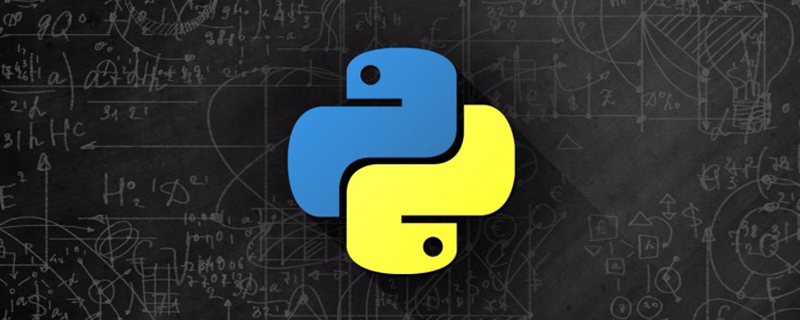
Comment télécharger et installer Python sous Win10 ?
Ouvrez le navigateur
Recherchez Python dans le moteur de recherche
Cliquez pour ouvrir le site officiel
Recommandé : "Tutoriel Python "
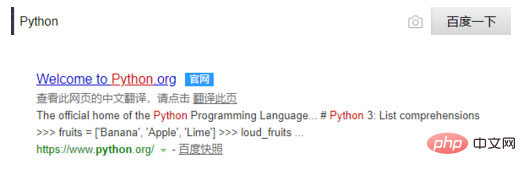
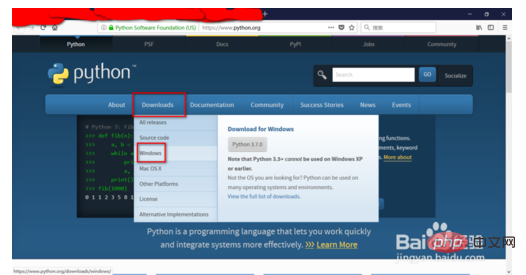
Cliquez sur Téléchargements → Windows
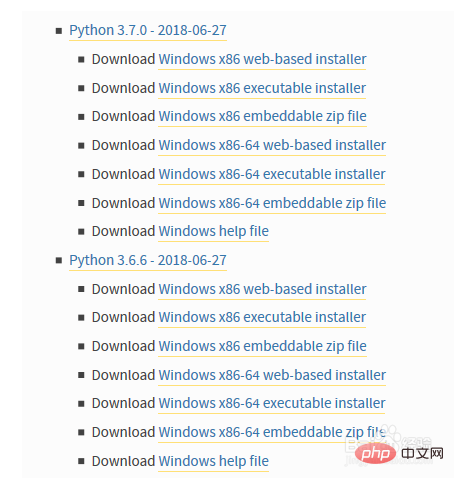
Choisissez le Version Python
Nous choisissons généralement la version de l'installateur exécutable
x86 signifie système 32 bits, x86-64 signifie système 64 bits
Cliquez pour télécharger
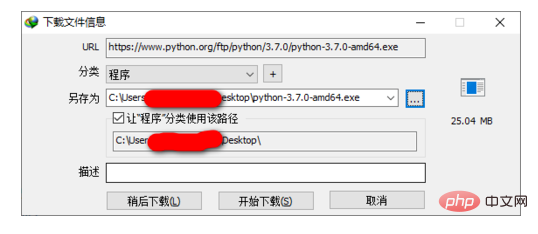
Double-cliquez sur le fichier téléchargé pour ouvrir l'installation
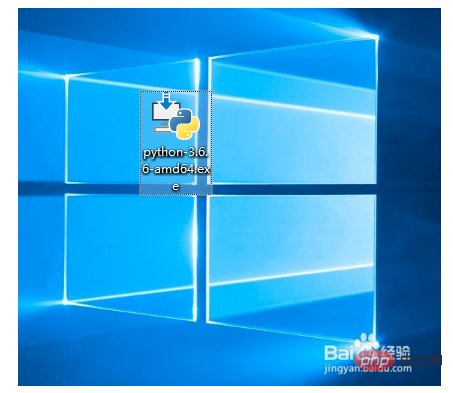
Cochez ajouter Python... au chemin
à ajoutez la variable d'environnement Python
Il s'agit d'un paramètre nécessaire pour interagir avec cmd
Cliquez sur installer maintenant
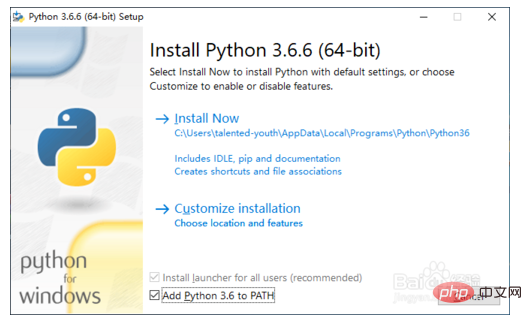
Attendez la fin de l'installation
Cliquez sur fermer pour fermer le programme d'installation
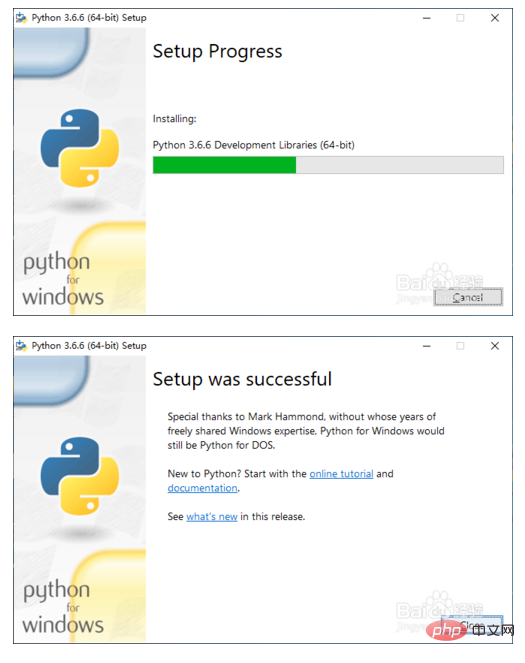
win+r pour ouvrir run, entrez cmd, appuyez sur Entrée
Entrez python, appuyez sur Entrez
S'il ne s'agit pas d'un programme exploitable... , c'est-à-dire que le réglage de la variable échoue
réussira généralement Si vous ne cochez pas Ajouter des variables au début, vous devez définir. les variables d'environnement manuellement !
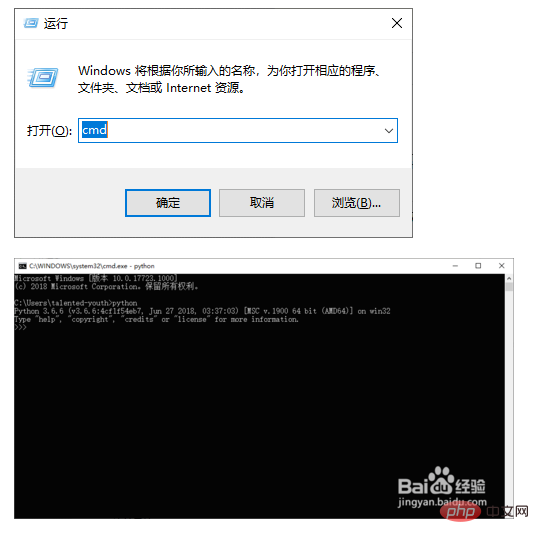
Ce qui précède est le contenu détaillé de. pour plus d'informations, suivez d'autres articles connexes sur le site Web de PHP en chinois!